
Dellのデジタルハイエンドシリーズのキャリブレーション用の測色センサーを内蔵した世界初の27インチ4Kモデル。
Dell UP2720Qは、Adobe RGB 100%、BT.2020 80%、DCI-P3 98%カバーするプロ仕様のカラーマネージメントディスプレイです。
27インチの4K解像度、遮光フード付き、Thunderbolt™3対応、キャリブレーション用の測色センサーを内蔵したハイエンドモデル。
仕事はもちろんのこと、趣味でもプロ仕様を求める方におすすめの1台です。
この記事では、Dell UP2720Qの特長や仕様、外観、使ってみた感想などをご紹介します。
- Dell UP2720Q
- Dell UP2720Qの特長
- Dell UP2720Q レビュー
- Dell UP2720Qを使ってみての感想
- Dell UP2720Qはこんな人におすすめ
- Dell UP2720Q レビュー:まとめ
- ゲーミングモニター・PCモニターのまとめ記事
- 最大2.5%還元!ゲーミングモニターをお得に買い物する方法
Dell UP2720Q

Dell UP2720Qの特長
キャリブレーション用の測色センサー内蔵

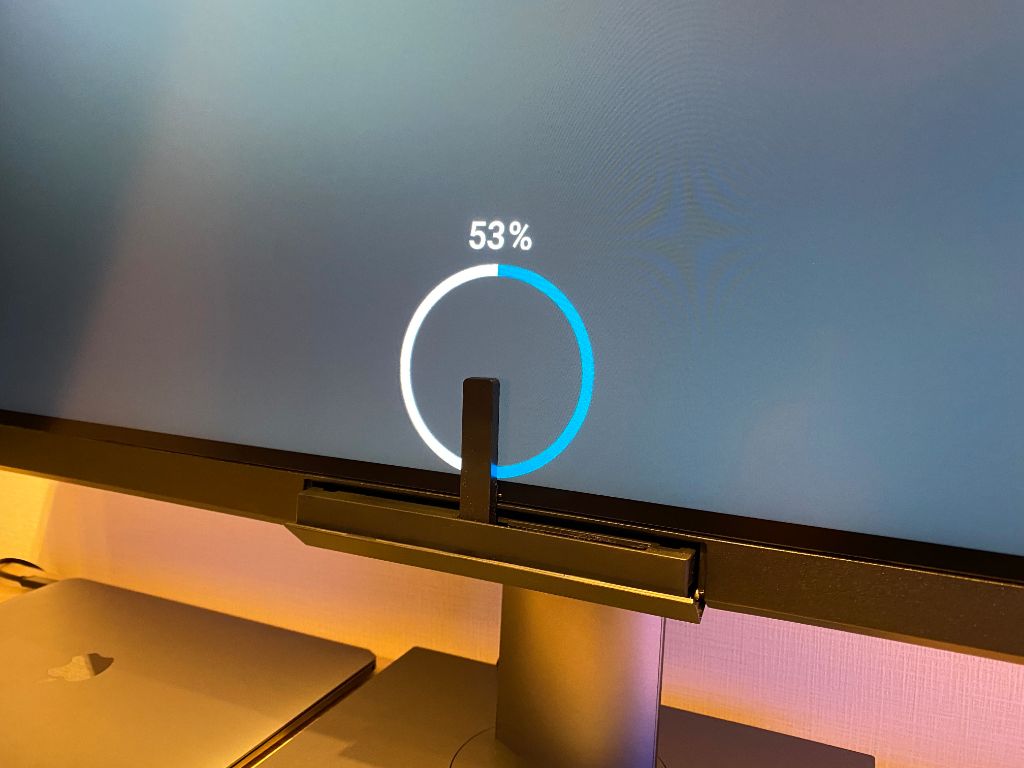
画面下部中央に収納されており、測定が開始されると自動でセンサーが出てきます。
またDellの色補正アシスタントを使用すると自動色調整と検証を定期実行(スケジューラー)することもでき、常に正確な色表現による作業が可能です。
その他、外部キャリブレーション、CalMANソフトウェアとの連携にも対応。
遮光フード付き


これも通常別途購入する必要のあるオプションアイテム。付属している点はとても魅力的です。
モニターに対して磁気で取り付けられるため、外れにくくしっかりとした作りです。
Adobe RGBカバー率99.9%
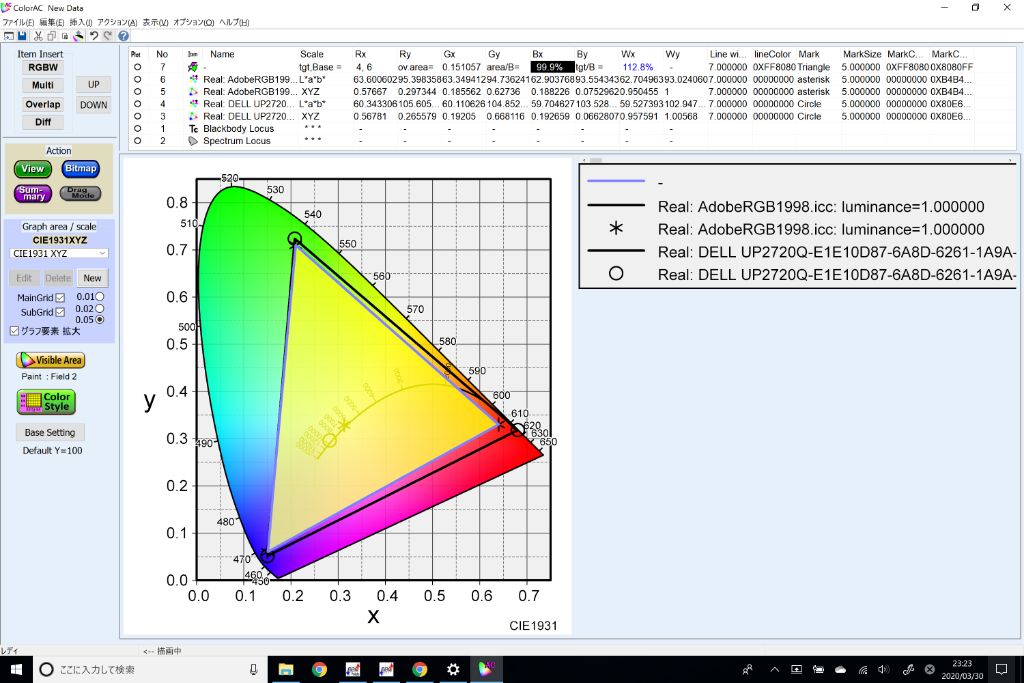
色域を調べてみると、AdobeRGBカバー率は99.9%(公称値100%)という結果に。
色再現性が高く、クリエイターなど幅広く使えるカラーマネジメントモニターです。
※使用ソフト:ColorAC、ColorSyncユーティリティ
Dell UP2720Q レビュー


Dell UP2720Qの主な特徴をご紹介します。
・遮光フード付き
・Adobe RGB 100%、BT.2020 80%、DCI-PC3 98%をカバー
・27インチIPSパネル
・4K解像度/163PPI
・Thunderbolt™3対応(最大90W)
・デイジチェーン対応
・スケジューリングできる色調整と検証
Adobe RGB 100%、BT.2020 80%、DCI-PC3 98%をカバーするカラーマネージメントディスプレイです。
色の正確さや再現度に関しては、文句ない性能。モニターサイズは、27型4K UHD(3840x2160)でIPSパネルを採用しています。
写真家、グラフィックデザイナー、動画編集者、印刷部門など画像や写真、動画、紙媒体などクリエイター向きのプロスペックですが、趣味の範囲でも性能を求める方にとっては魅力的な1台でしょう。
カラーマネージメント機能は、内蔵された測色センサーにより調整でき、またスケジューリング設定することで定期的に色調整および検証が可能です。
その他、ケーブル1本で給電および映像出力ができるThunderbolt™3(90W)対応、遮光フード付きとハイエンドシリーズに相応しい性能となっています。






傾斜角度は-5/+21、スイベル角度は90、回転角度は180、高さ調整は130mmです。
これだけの可動範囲があれば、デスクの配置位置や高さ、目線に合わせて最適に調整できます。

ピボットにも対応。写真やデザインの確認、コーディング時など縦画面にすることで捗ることは多いため、あると便利です。

スタンドに通すタイプ。ケーブルマネージメントもしやすいです。

台座は27インチとしては小型です。スマホや時計など置けるサイズで、デスクなど卓上のスペースを節約できます。
VESAマウント(100×100mm)に対応しているので、モニターアームを使うことも可能です。

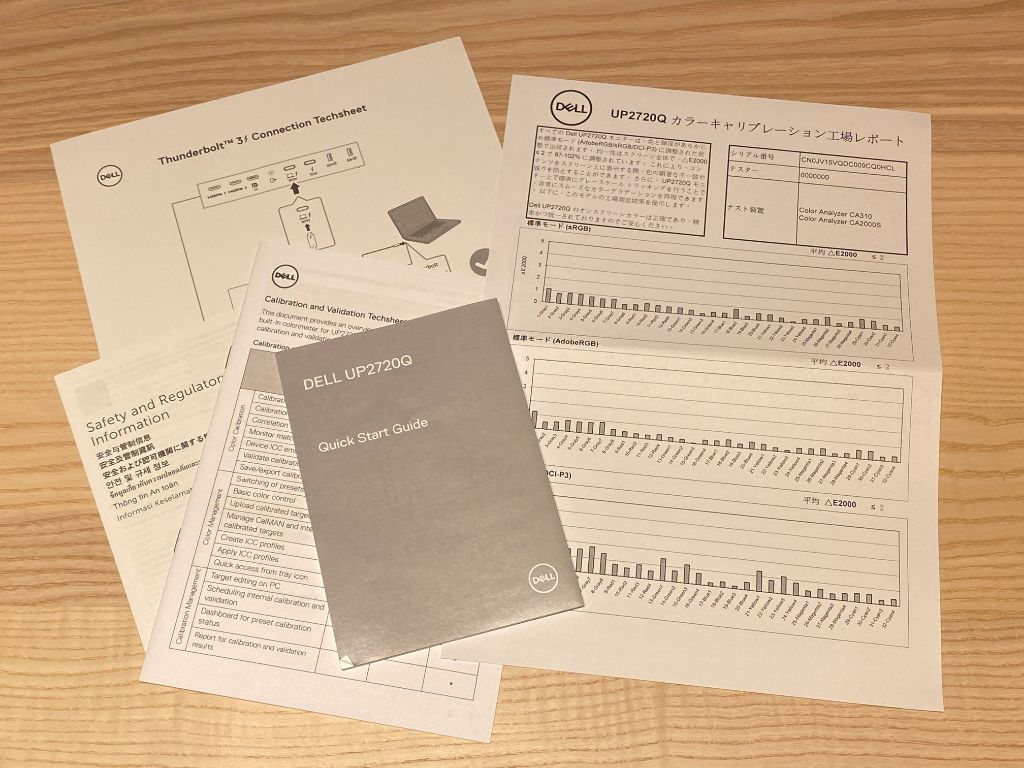
・HDMIケーブル
・DisplayPortケーブル
・Thunderbolt™3ケーブル
・USB Type-C to Aケーブル
・カラーキャリブレーション工場レポート
・クイックスタートガイド
・遮光フード
Thunderbolt™3対応(90W)、KVM機能あり


・DisplayPort 1.4
・オーディオOUT
・Thunderbolt™3(ダウンストリーム)
・Thunderbolt™3(アップストリーム)
・USB 3.2(ダウンストリーム) x 3
・USB 3.2(ダウンストリーム/電力充電あり)
Thunderbolt™3に対応したMacBookシリーズやその他ノートパソコンをお持ちなら付属のケーブル1本で給電および映像出力ができ、デスク周りの配線がとてもスッキリします。
またThunderbolt™3は、アップストリーム対応なため、モニターに接続したマウスやキーボード操作、外付けHDDなどと接続して使えます。※KVM機能
そのためモニターがUSBハブのような役目をしてくれるので、便利な機能です。さらに40Gbpsの高速転送、最大90Wの給電、DisplayPort1.4の機能が使えます。
その他、HDMIやDP、USB-Aは4つもあるので、十分なポート数でしょう。デイジーチェーン接続によるデュアルモニター構成にも対応しています。

実際にMacBook Pro15インチとThunderbolt™3ケーブルで接続しました。
ケーブル1本で90W給電と映像出力を確認済み。
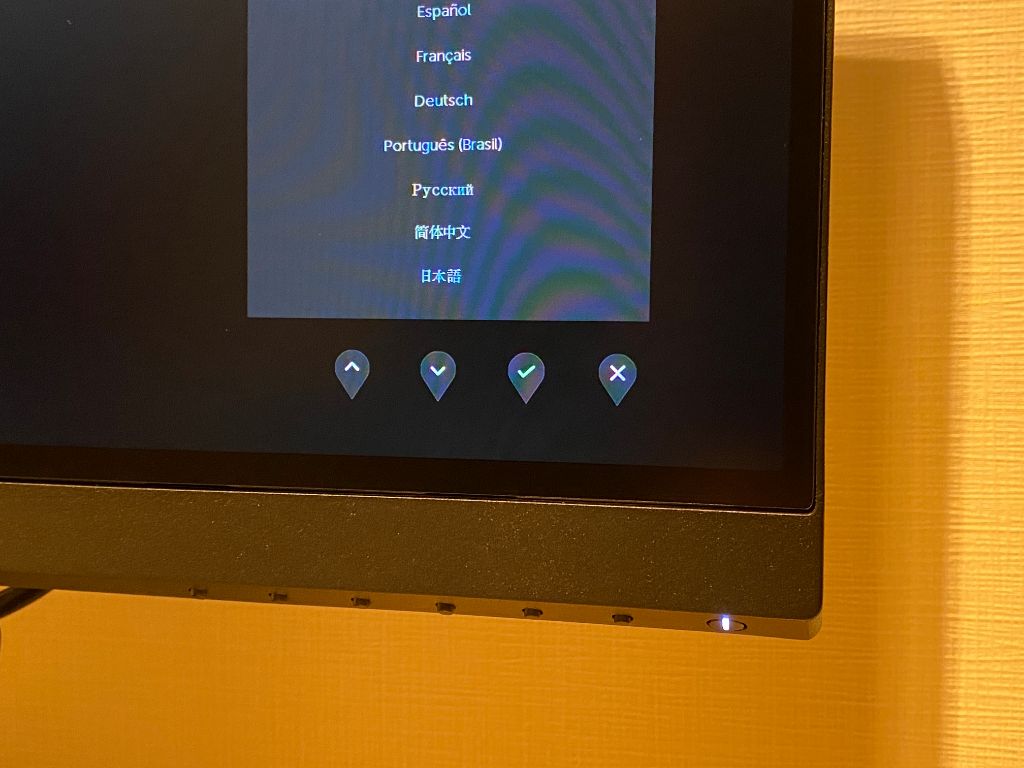

基本設定や色空間、キャリブレーション、検証およびスケジューラーなどはメニューから設定できます。
※スケジューラーは200時間毎、四半期毎、任意の日付で可
フラットなスリムデザイン
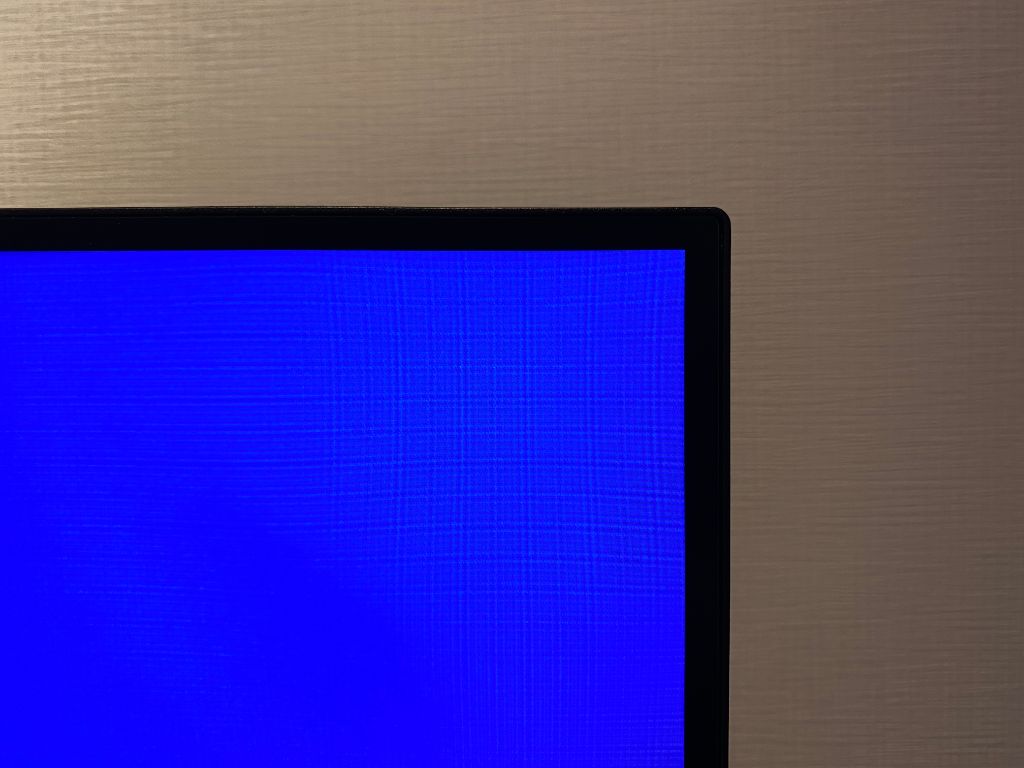
ベゼルは薄く液晶部分とフラットなスリムデザイン。
デュアルモニター化したときに継ぎ目が少ないため、圧迫感の無い環境を実現できます。
広色域表示に対応
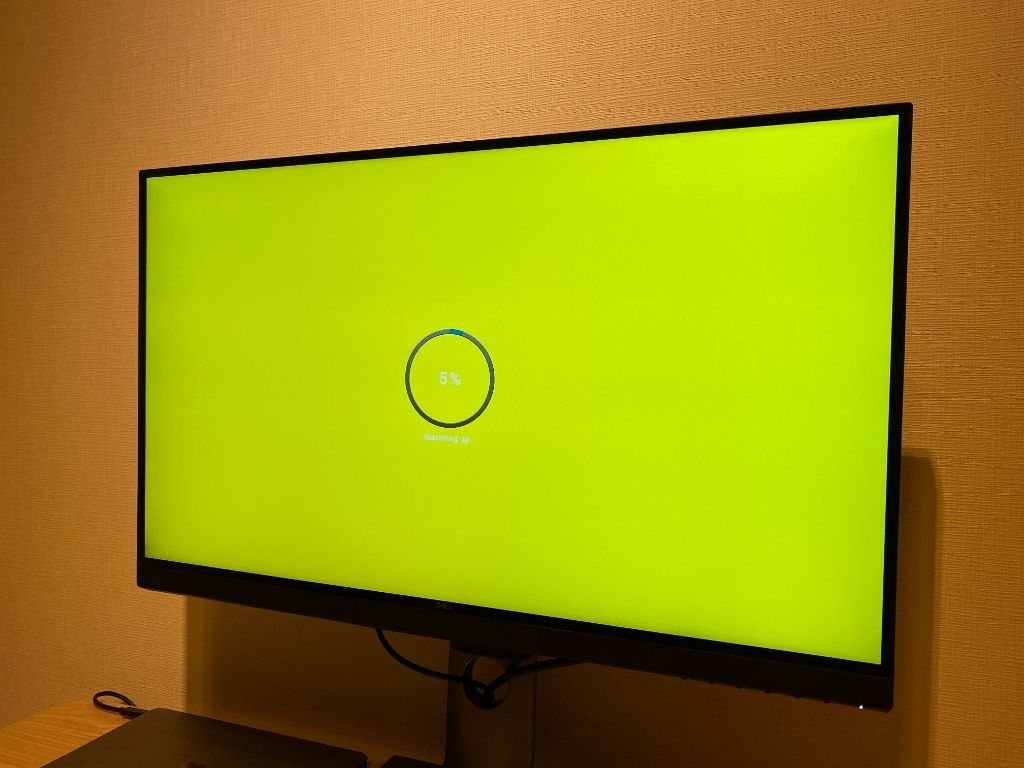
Dell UP2720Qは、Adobe RGB 100%、BT.2020 80%、DCI-PC3 98%を含む幅広い色範囲をサポートしています。
出荷時点で色と輝度が標準モード(AdobeRGB/sRGB/DCI-P3)に調整済み。開封してすぐに正確な色相で使える点も良いですね。
カラーを忠実に再現




Dell UP2720Qは、IPSパネルのため視野角が広く、4K解像度なため、とても高精細なモニターです。
ノングレアのため映り込みは少なく、色の再現性の高さもプロ仕様ならではです。ただHDRが非対応なのと、輝度が250ニトなところがやや気になるところ。
またPicture-by-Picture機能により、異なる色空間で同じ画像を表示して比較したり、2つのソースからの画像比較ができるところも便利でした。
Dell UP2720Qを使ってみての感想
■よかった点
・写真や印刷に特化したAdobeRGBのカバー率
・キャリブレーション測色センサー内蔵
・遮光フード付き
・視野角が広く、色や輝度変化が少ないIPSパネル
・Thunderbolt™3で給電と映像出力に対応
・163PPIで高精細度。文字が見やすい
・自動色調整と検証をスケジューリングができる
■気になった点
・HDR非対応
Dell UP2720Qはこんな人におすすめ
・写真のRAW現像・編集用モニターに・4Kカラーマネジメントモニターが欲しい方
・Thunderbolt™3対応モデルが欲しい方
Dell UP2720Q レビュー:まとめ

・遮光フード付き
・Adobe RGB 100%、BT.2020 80%、DCI-PC3 98%をカバー
・27インチIPSパネル
・4K解像度/163PPI
・Thunderbolt™3対応(最大90W)
・デイジチェーン対応
・スケジューリングできる色調整と検証
以上が「Dell UP2720Q」のレビューです。
キャリブレーション用の測色センサーが内蔵されている点、またスケジューリングで定期的に調整できる点はとても便利だなと思いました。
主にプロ仕様を求めるフォトグラファーやデザイナーなどのクリエイター向きモニターですが、これから本格的に写真や動画と向き合う方にもおすすめの1台ではないでしょうか。
Thunderbolt™3対応で、MacBook Proを1本のケーブルで映像出力、電力給電(90W)ができるので配線周りもスッキリする点が良かったです。
またデイジチェーンによるデュアルモニター構成が可能な点もポイントでしょう。
これまで写真を撮るだけで満足していた私ですが、今後はLightroomを用いて現像したりと活用できる範囲は広いと実感。
もともと使っていたモニターと比較して、見たままに近い色で表示されていた点には感動しました。
私の趣味範囲ではフル活用できていませんが、今後は写真のRAW現像・編集などクリエイティブ活動で使っていきたいと思います。
ゲーミングモニター・PCモニターのまとめ記事
他にもゲーミングモニターやPCモニターのまとめ記事を公開しています。
新製品や在庫切れ、モデルチェンジなど随時更新しているので、参考にしてください。
人気で売れ筋のおすすめゲーミングモニター
性能別のおすすめゲーミングモニター
【性能重視】4Kで選ぶ!ゲーミングモニターのおすすめランキング
【予算重視】4Kで選ぶ!ゲーミングモニターのおすすめランキング
ゲーム機におすすめゲーミングモニター
ゲーミングモニターのおすすめメーカー
動画編集や映画鑑賞、仕事におすすめのPCモニター
最大2.5%還元!ゲーミングモニターをお得に買い物する方法
普段からAmazonでよくお買い物をする方は、Amazonギフト券にお金をチャージして買い物することをおすすめします。
最大で2.5%還元となり、とてもお得です。積み重ねで見れば大きな額となるので、やらないと損です。
またギフトカードやギフト券という名前ですが、自分で買って自分で使えるのがポイント。
①何か購入する前にAmazonギフト券をチャージする
②最大2.5%分のポイントが貯まる
③チャージしたAmazonギフト券で支払いをする
ギフト券の詳細は公式サイトでご確認ください。

